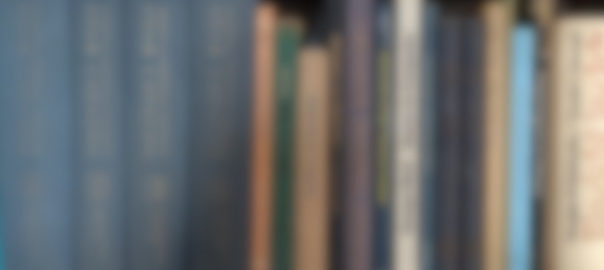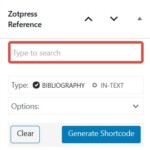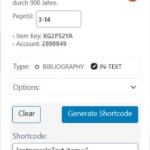Um bestimmte Aussagen zu untermauern, zitiere ich in einigen Beiträgen Bücher, Zeitschriftenartikel oder andere Schrifterzeugnisse. Ein vollständiges Zitat einer Fundstelle ist meist nicht angemessen und wir müssen ein Literaturverzeichnis erstellen. Das kann man mit den richtigen Hilfsmitteln fast automatisch erledigen. Da diese Situation in der Zukunft öfters auftreten kann, habe ich ein zusätzliches plugin meiner WordPressinstallation hinzugefügt.
Ausgangslage
Literaturverwaltung und WordPress
Neben meiner eher allgemeinverständlich Motivation für dieses Vorgehen, sind gelegentlich weitere Splitter für den Nichttechniker enthalten. Aber ich gebe zu, dass das Meiste sich in diesem Beitrag an die Macher im Hintergrund einer WordPressinstallation wendet. Vielleicht findet die Allgemeinheit dennoch ein paar nützliche Informationen.
Ein Verzeichnis mit verwendeter Literatur halte ich für einen wichtigen Mehrwert für meine Leser. Als Alleinstellungsmerkmal möchte ich es nicht betrachten. Aber in den meisten privaten Webauftritten existiert so etwas nicht. Wer aber zitiert muss offenlegen woher er seine Weisheiten bezieht. Sollen mich meine Leser ernstnehmen, muss ich sie in die Lage versetzen, meine Aussagen selbst nachzuprüfen. Das ist Pflicht und nicht optional.
Eigentlich bin ich begeisterter Nutzer der Literaturverwaltung Citavi. Leider stellt der Hersteller aber kein plugin für WordPress bereit. Da ich aber ansonsten sehr zufrieden mit dem Produkt bin, nehme ich es auf mich, meine Bibliothek gelegentlich nach zotero zu migrieren. Zotero bietet ein plugin für WordPress an, das die Verbindung zur meiner Literaturdatenbank herstellt. In den Einstellungen des plugins werden dazu die Zugangsdaten für die eigene Datenbank hinterlegt. Solange man keinen größeren Cloud-Speicher zum Speichern elektronischer Kopien für seine Bibliothek benötigt, ist zotero kostenlos benutzbar.
Mit zotpress fügen wir in den Fließtext ein, welche Literaturstelle wir zitieren wollen. Als erstes Beispiel füge ich hinzu, das uns allerdings nur zur Beschreibung des plugins bei WordPress führt. Dazu klicken wir auf den hervorgehobenen Text und gelangen zum ersten Eintrag im Literaturverzeichnis, der uns diesen Hyperlink zur Verfügung stellt. Wie man das plugin zotpress installiert, soll nicht Thema dieses Artikels sein und wird am Ziel des Links beschrieben. Ich gehe davon aus, dass jeder, der WordPress installiert hat, das auch ohne weitere Unterstützung fertig bringt. Zotpress richtet sich nach der Installation im rechten wigdet-Bereich neben dem aktuell in Bearbeitung befindlichen Artikel ein.
Wichtigste Voraussetzung, damit das alles sauber funktioniert, ist eine eigene Literarurdatenbank, die man sich selbst erstellen muss. Auch das wird hier nicht beschrieben und ich verweise deshalb auf die Anleitungen und Hilfeseiten bei zotero.
Da die Kommentarfunktion auf dieser Webseite grundsätzlich abgeschaltet ist, benutzt bitte wenn ihr Fragen oder weitere Informationen habt, das Formular am Ende der Seite „Wer bin ich“. Der Informationsaustausch erfolgt dann klassisch per Email oder auf anderen persönlichen Kanälen.
Weitere Beispiele
Damit wir eine schöne Literaturliste am Ende eines Artikel erhalten, müssen wir als erstes mindestens eine InText-Referenz in einem Absatz erstellen. Das ist erforderlich, um überhaupt ein Literaturverzeichnis am Ende des Artikels zu erhalten. Schon weiter oben habe ich eine Referenzierung auf eine Quelle benutzt, siehe Seaborn, 2020. In diesem Absatz folgt eine weitere Referenzen vom Typ InText, die auf herkömmliche Literatur verweist. Da ich für einen später folgenden Artikel zwei bestimmte Literaturverweise benötige verwenden wir genau diese. Ich nenne den Autor jeweils als Textbetandteil und füge dann den Verweis als Shortcode ein. Also einmal Eberhard Silvers . Zunächst tragen wir den Nachnamen des Autors in die rote Box ein, siehe Abbildung 1 in der Galerie. Falls wir den Autor mehrfach in unserer Datenbank haben, wählen wir den gewünschten Eintrag aus und fügen eine Seitenzahl oder einen Seitenbereich für die Fundstelle ein. Zuletzt klicken wir auf „Generate Shortcode“. Das widget hält nun weitere Informationen für uns bereit und wir kopieren den Eintrag, der die Zeichenfolge item= enthält, vollständig und fügen den kryptischen Text mit allen Klammern nach dem Namen des Autors ein. Siehe Abbildung 2 der Galerie.
Weil das so schön war fügen wir einen weiteren Verweis, dieses mal auf Werner Hacker ein. . Beide Referenzierungen benötige ich in einem Folgeartikel. Anmerken möchte ich noch, dass die shortcodes keine zusätzlichen Leerzeichen oder Buchstaben vertragen. Die Seitenzahlen tragen wir deshalb als einzelne Zahl oder in der Form 3-14, wie oben bei Eberhard Silvers ein. Das plugin verweigert ansonsten den Dienst.
Was uns die Abbildung 2 auch zeigt, ist der shortcode für das Literaturverzeichnis. Dieser enthält die Zeichenfolge style= und wird am Ende des Beitrags eingefügt. Bereits nach dem ersten Eintrag eines item= dürfen wir in einem Folgeschritt diesen shortcode verwenden. Alle später eingefügten Referenzierungen erscheinen in der Reihenfolge in der sie im Artikel vorkommen im Literaturverzeichnis.
Fazit
Die Links, die in den item= codes erzeugt werden, funktionieren leider nur in eine Richtung. Im Literaturverzeichnis selbst gibt es keinen Link zurück. Wir müssen uns hier mit den Werkzeugen, die uns unser Browser liefert, behelfen. Meist gibt es im oberen Bereich des Fensters einen Pfeil nach links, der uns zurück zum Ausgangsabschnitt führt. Letztendlich bin ich zufrieden, dass es überhaupt ein Werkzeug gibt, welches mir einige Arbeitsschritte abnimmt.
Da die Kommentarfunktion auf dieser Webseite grundsätzlich abgeschaltet ist, benutzt bitte wenn ihr Fragen oder weitere Informationen habt, das Formular am Ende der Seite „Wer bin ich“. Der Informationsaustausch erfolgt dann klassisch per Email oder auf anderen persönlichen Kanälen.
References management and WordPress
In order to support certain statements, I quote books, magazine reports or other written material in some articles. A complete citation of a reference is usually not appropriate and we have to create a bibliography. This can be done almost automatically with the right tools. Since this situation can occur more often in the future, I have added an additional plugin to my WordPress installation.
Starting point
Apart from my rather generally understandable motivation for this procedure, occasionally further splinters are included for the non-technician. But I admit that most of the content of this article is addressed to the makers in the background of a WordPress installation. Maybe the general public will find some useful information anyway.
I consider a list of used literature to be an important added value for my readers. I do not want to regard it as a unique selling point. But in most private websites such a thing does not exist. But whoever quotes must disclose where he gets his wisdom from. If my readers are to take me seriously, I must enable them to verify my statements themselves. This is a duty and not optional.
Actually I am an enthusiastic user of the Citavi literature management system. Unfortunately the manufacturer does not provide a plugin for WordPress. But as I am otherwise very satisfied with the product, I take it upon myself to migrate my library to zotero from time to time. Zotero offers a plugin for WordPress, which connects to my literature database. In the plugin’s settings the access data for the own database are stored. As long as you don’t need a larger cloud memory to store electronic copies for your library, zotero can be used for free.
With zotpress, we insert into the continuous text which bibliography we want to cite. As a first example I add , which only leads us to the description of the plugin in WordPress. To do this, we click on the highlighted text and get to the first entry in the bibliography, which provides us with this hyperlink. How to install the plugin zotpress is not the subject of this article and is described at the target of the link. I assume that everyone who has installed WordPress will be able to do so without further assistance. Zotpress will be located in the right wigdet area next to the article currently in progress after installation.
The most important prerequisite for this to work properly is a literary database of your own, which you have to create yourself. This is also not described here and therefore I refer to the instructions and help pages at zotero.
Further Examples
In order to get a nice bibliography at the end of an article, we must first create at least one InText reference in a paragraph. This is necessary to get a bibliography at the end of the article at all. I have already used a reference to a source above, see Seaborn, 2020. In this paragraph follows another InText type reference that refers to conventional literature. Since I need two specific references for a later article, we use exactly these references. I name the author as part of the text and then insert the reference as shortcode. Let’s take Eberhard Silvers . First we enter the surname of the author in the red box, see figure 1 in the gallery. If we have the author in our database more than once, we select the desired entry and insert a page number or a page range for the place where the author was found. Finally we click on „Generate Shortcode“. The widget now holds further information for us and we copy the entry containing the string item= completely and paste the cryptic text with all brackets after the author’s name. See figure 2 of the gallery.
Because that was so nice we add another reference, this time to Werner Hacker. . I need both references in a follow-up article. Please note that the shortcodes do not tolerate additional spaces or letters. The page numbers are therefore entered as single numbers or in the form 3-14, as described above by Eberhard Silvers. Otherwise the plugin will refuse to work.
What Figure 2 also shows us is the shortcode for the bibliography. It contains the string style= and is inserted at the end of the article. Already after the first entry of an item= we may use this shortcode in a subsequent step. All references inserted later will appear in the bibliography in the order in which they appear in the article.
Conclusion
The links created in the item= codes unfortunately only work in one direction. There is no link back in the bibliography itself. We have to work with the tools provided by our browser. Usually there is an arrow to the left in the upper part of the window, which leads us back to the starting section. In the end I am satisfied that there is a tool at all, which takes some of the work steps off my hands.
As the comment function on this website is generally disabled, please use the form at the end of the „Wer bin ich“ (Who am I) page if you have any questions or additional information. The exchange of information then takes place classically via email or other personal channels.
Es grüßt euch euer Micha / Best regards from Micha
Bibliographie / References